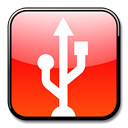
万能アプリGoodReader for iPhone (¥450)では複数のファイルを同時にしかもドラッグ&ドロップ手間いらずでパソコンとiPhone間でファイルの転送ができていましたが、先日のiOS 4でアプリのUSBフォルダがなくなりそこに入れておいたファイルを開けなくなりました。その見えなくなったUSBフォルダ内のファイルの退避方法、そしてUSBフォルダの復活はできませんがいままで通りUSB転送でファイルの出し入れをやってみました。
まずはこちらから以前のバージョンのGoodReaderUSBをパソコンにダウンロードします。そして起動すると
このようにUSBフォルダ内のファイルが出てきますのでパソコンへ退避や退避させたファイルは削除してもいいでしょう。これでひとまずは大事なファイルを確保できましたね。
つぎにそのファイルをパソコンからGoodReaderへUSB転送します。こちらから最新のバージョンのGoodReaderUSBをダウンロードします。Advanced USB file transfer using GoodReaderUSB computer programのshow detailsをクリックしたところにあります。

起動させるとUSBフォルダは見えませんがアプリ内にあるフォルダが表示されましたね。そこへ転送したいファイルをドラッグ&ドロップで転送させればGoodReaderアプリ内にちゃんとファイルが入っています。
 GoodReader for iPhone 3.7.1
GoodReader for iPhone 3.7.1カテゴリ: 仕事効率化
価格: ¥600

更新: 2011/05/10
 GoodReader for iPad 3.7.0
GoodReader for iPad 3.7.0カテゴリ: 仕事効率化
価格: ¥600

更新: 2011/05/04
(追記)
最新版のGoodReaderUSBがサイトから削除されましたのでこちらからダウンロードできます。
スポンサードリンク
スポンサードリンク
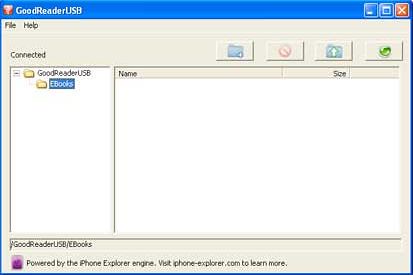
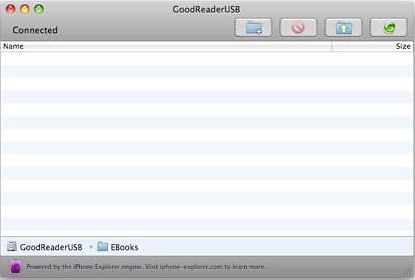
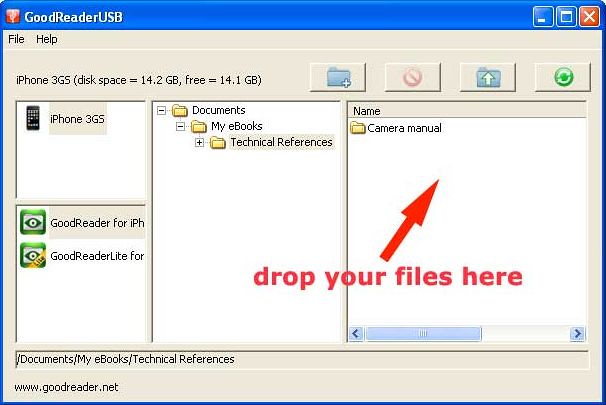












0 件のコメント :
コメントを投稿